
Envoi d'un fichier d'impression suspendue
![]() Cliquez sur le bouton de menu de l'application que vous utilisez, puis cliquez sur [Imprimer].
Cliquez sur le bouton de menu de l'application que vous utilisez, puis cliquez sur [Imprimer].
![]() Sélectionnez l'imprimante que vous souhaitez utiliser.
Sélectionnez l'imprimante que vous souhaitez utiliser.
![]() Cliquez sur [Options].
Cliquez sur [Options].
![]() Dans la liste « Type d'impression : », cliquez sur [Impression suspendue].
Dans la liste « Type d'impression : », cliquez sur [Impression suspendue].
![]() Cliquez sur [Détails. . . ].
Cliquez sur [Détails. . . ].
![]() Saisissez un ID utilisateur dans le champ « Saisir ID utilisateur : ».
Saisissez un ID utilisateur dans le champ « Saisir ID utilisateur : ».
Vous avez la possibilité de définir un nom de fichier d'un fichier d'impression suspendue.
![]() Pour préciser l'heure d'impression d'un document, sélectionnez [Déf. heure impr.], puis précisez l'heure.
Pour préciser l'heure d'impression d'un document, sélectionnez [Déf. heure impr.], puis précisez l'heure.
Vous pouvez spécifier l'heure au format 24 heures.
![]() Cliquez sur [OK].
Cliquez sur [OK].
![]() Modifiez les autres paramètres d'impression si nécessaire.
Modifiez les autres paramètres d'impression si nécessaire.
![]() Cliquez sur [OK].
Cliquez sur [OK].
![]() Lancez l'impression à partir de la boîte de dialogue [Imprimer] de l'application.
Lancez l'impression à partir de la boîte de dialogue [Imprimer] de l'application.
![]()
Lorsque l'heure d'impression précisée atteint l'heure de l'horloge intégrée de l'appareil, l'impression démarre immédiatement.
Si l'alimentation de l'appareil est coupée, l'impression ne démarrera pas même si l'heure définie est atteinte. Pour imprimer un document dont l'heure précisée est déjà passée, définissez [Trvx non imprimés car app. hors tens°] sur [Impr. à mise ss tens°] sur l'onglet [Système] sous [Paramètres imprimante]. Pour plus de détails, reportez-vous à Préparation.
Si un message d'erreur est affiché sur le panneau de commande, l'impression ne commencera pas même si l'heure définie est atteinte.
Impression d'un fichier d'impression suspendue au moyen du panneau de commande
![]()
Une fois l'impression terminée, le fichier enregistré est supprimé.
![]() Appuyez sur [Accueil] (
Appuyez sur [Accueil] (![]() ) en bas au centre de l'écran.
) en bas au centre de l'écran.
![]() Appuyez sur l'icône [Imprimante (Classique)].
Appuyez sur l'icône [Imprimante (Classique)].
![]() Appuyez sur l'onglet [Travaux impression].
Appuyez sur l'onglet [Travaux impression].
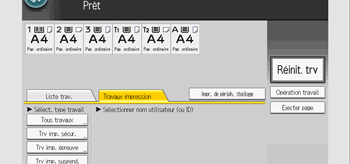
![]() Appuyez sur [Trv imp. suspend.].
Appuyez sur [Trv imp. suspend.].
![]() Sélectionnez les fichiers à imprimer.
Sélectionnez les fichiers à imprimer.
Vous pouvez sélectionner tous les fichiers d'impression suspendue en même temps en appuyant sur [Sélect. tous travaux] après avoir sélectionné un fichier.
![]() Si nécessaire, appuyez sur [Aperçu] pour vérifier l'image d'impression d'un document.
Si nécessaire, appuyez sur [Aperçu] pour vérifier l'image d'impression d'un document.
Seule la première page du document est affichée sur l'écran d'aperçu. Aucun aperçu ne peut être affiché quand plusieurs documents sont sélectionnés.
Appuyez sur [Sortie] pour fermer l'écran d'aperçu.
![]() Appuyez sur [Imprimer].
Appuyez sur [Imprimer].
![]() Pour modifier les paramètres d'impression d'un document, appuyez sur [Param. détaillés].
Pour modifier les paramètres d'impression d'un document, appuyez sur [Param. détaillés].
Pour plus d'informations sur les paramètres pouvant être définis, voir Paramètres pouvant être définis sur le panneau de commande.
![]() Saisissez le nombre d'exemplaires sur le pavé numérique, puis appuyez sur [Imprimer].
Saisissez le nombre d'exemplaires sur le pavé numérique, puis appuyez sur [Imprimer].
![]() Appuyez sur [Accueil] (
Appuyez sur [Accueil] (![]() ) en bas au centre de l'écran.
) en bas au centre de l'écran.
![]()
Si vous modifiez le nombre d'exemplaires alors que plusieurs documents ont été sélectionnés, le nouveau nombre d'exemplaires sera utilisé pour tous les documents sélectionnés. Si vous ne modifiez pas le nombre d'exemplaires, la valeur précisée lorsque les documents ont été stockés sera utilisée pour chaque document.
Lorsque l'impression suspendue d'un fichier est prévue pour une heure précise et que vous voulez imprimer le fichier avant l'heure spécifiée, imprimez le document à l'aide du panneau de commande.
Pour arrêter l'impression après son début, appuyez sur [Réinit. travail] ou sur la touche [Stop] sur l'écran [Imprimante]. Le fichier sera supprimé.
Vous pouvez également imprimer un fichier d'impression suspendue depuis Web Image Monitor. Pour en savoir plus, consultez l'Aide de Web Image Monitor.
Changement de l'heure d'impression d'un fichier d'impression suspendue
L'heure d'impression des fichiers d'impression suspendue stockés dans l'appareil peut être modifiée à l'aide du panneau de commande. Vous pouvez également configurer ou annuler l'heure d'impression d'un fichier d'impression suspendue.
![]() Appuyez sur [Accueil] (
Appuyez sur [Accueil] (![]() ) en bas au centre de l'écran.
) en bas au centre de l'écran.
![]() Appuyez sur l'icône [Imprimante (Classique)].
Appuyez sur l'icône [Imprimante (Classique)].
![]() Appuyez sur l'onglet [Travaux impression].
Appuyez sur l'onglet [Travaux impression].
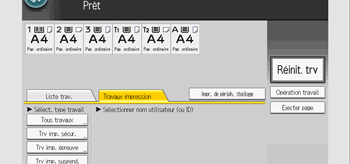
![]() Appuyez sur [Trv imp. suspend.].
Appuyez sur [Trv imp. suspend.].
![]() Sélectionnez le fichier d'impression suspendue dont vous souhaitez modifier l'heure d'impression.
Sélectionnez le fichier d'impression suspendue dont vous souhaitez modifier l'heure d'impression.
![]() Appuyez sur [Définir heure d'impression].
Appuyez sur [Définir heure d'impression].
![]() Saisissez l'heure d'impression à l'aide du pavé numérique.
Saisissez l'heure d'impression à l'aide du pavé numérique.
Pour annuler le travail d'impression, appuyez sur [Annuler].
![]() Appuyer sur [OK] ou [
Appuyer sur [OK] ou [![]() ].
].
![]() Appuyez sur [Accueil] (
Appuyez sur [Accueil] (![]() ) en bas au centre de l'écran.
) en bas au centre de l'écran.
![]()
Vous pouvez également modifier, ajouter ou annuler l'heure d'impression précisée pour un fichier d'impression suspendue depuis Web Image Monitor. Pour en savoir plus, consultez l'Aide de Web Image Monitor.
Suppression de fichiers d'impression suspendue
![]() Appuyez sur [Accueil] (
Appuyez sur [Accueil] (![]() ) en bas au centre de l'écran.
) en bas au centre de l'écran.
![]() Appuyez sur l'icône [Imprimante (Classique)].
Appuyez sur l'icône [Imprimante (Classique)].
![]() Appuyez sur l'onglet [Travaux impression].
Appuyez sur l'onglet [Travaux impression].
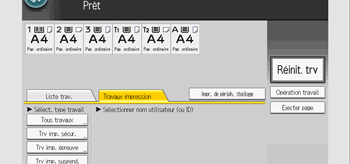
![]() Appuyez sur [Trv imp. suspend.].
Appuyez sur [Trv imp. suspend.].
![]() Sélectionnez les fichiers que vous souhaitez supprimer.
Sélectionnez les fichiers que vous souhaitez supprimer.
Vous pouvez sélectionner tous les fichiers d'impression suspendue en même temps en appuyant sur [Sélect. tous travaux] après avoir sélectionné un fichier.
![]() Appuyez sur [Supprimer].
Appuyez sur [Supprimer].
![]() Appuyez sur [Oui].
Appuyez sur [Oui].
![]() Appuyez sur [Accueil] (
Appuyez sur [Accueil] (![]() ) en bas au centre de l'écran.
) en bas au centre de l'écran.
![]()
Vous pouvez également supprimer un fichier d'impression suspendue depuis Web Image Monitor. Pour en savoir plus, consultez l'Aide de Web Image Monitor.